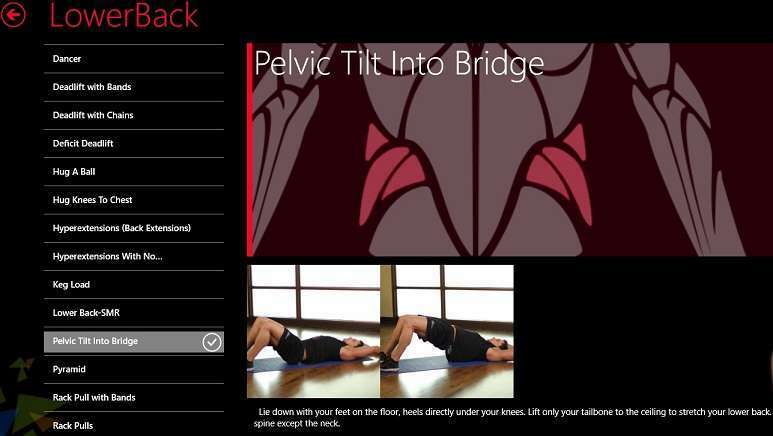- تعمل خدمة تكامل برامج Adobe الأصلية على حظر الوصول إلى تطبيقات Adobe من خلال الرسائل الناشئة.
- الحل لحظر خدمة تكامل برامج Adobe الأصلية هو إزالة المثيلات.

يوفر Adobe بعض الأشياء أفضل برامج تحرير الصور في السوق. ومع ذلك، فقد أخبر الكثير من المستخدمين أن الرسالة التي تظهر على تطبيق Adobe الخاص بك ليست حقيقية أثناء استخدامك لها.
الرسالة الكاملة التالية:
تطبيق Adobe ليس حقيقيا. تحتفظ Adobe بحق إلغاء تنشيط هذا البرنامج بعد مرور 9 أيام.
علاوة على ذلك، يبدو أن الرسالة تظهر على الشاشة أيضًا إذا تم شراء نسخ شرعية من منتجات Adobe.
هذه المشكلة تنطبق على نظامي التشغيل Windows وMac. لتعلم كيفية حل المشكلة تطبيق Adobe الخاص بك ليس أصليًا على نظام Mac، يجب عليك زيارة دليل منفصل يتمركز فيه بشكل حصري على Windows.
ما هي خدمة تكامل برامج Adobe الأصلية؟
يتم التحقق من هذه الخدمة بشكل منتظم إذا كانت تطبيقات Adobe أصلية. وفي حالة العكس، ستتلقى رسالة من النرد برنامج Adobe الخاص بك ليس أصليًا، كما ذكرنا سابقًا، يشير ذلك إلى أن تطبيق Adobe الخاص بك ليس حقيقيًا.
ومع ذلك، كما هو الحال، قد تكون هذه الخدمة غير صحيحة وقد تؤدي إلى ظهور رسالة خطأ إلى المستخدمين الذين يعرضون نسخًا أصلية من التطبيقات.
هل تحتاج إلى خدمة Adobe الأصلية؟
تؤكد Adobe أيضًا أن هذه الخدمة ضرورية، نظرًا لكثرة المشكلات التي تسببها، فمن المؤكد أنها ستزيلها حتى تتمكن من استخدام منتجاتك التي تشتريها بهدوء.
تذكر أنه من الممكن حدوث بعض المشكلات المحتملة مع برنامج Adobe إذا قمت بإزالة هذه الخدمة.
كيف يمكنك إزالة رسالة Tu Aplicación de Adobe ليس أصليًا؟
1. احصل على خصيتك الرئيسية لمنتج Adobe بسعر خاص
لأولئك الذين لا يملكون منتجًا رسميًا من Adobe أو مجموعة من المنتجات، نوصي بتنزيله الإصدار الأخير من صفحة الويب الرسمية للمنتج وتثبيته قبل البدء في إجراء التغييرات في موقعك الكمبيوتر.
هذه هي قائمة منتجات Adobe والمضمنة في صفحاتك الرسمية:
| اسم منتج Adobe | Enlace de descarga (قابل للتحديد) |
|---|---|
| أدوبي أكروبات ريدر دي سي | Enlace موقع الويب الرسمي |
| برنامج ادوبي افتر ايفيكت | Enlace موقع الويب الرسمي |
| أدوبي دريمويفر | Enlace موقع الويب الرسمي |
| أدوبي إنكوبي | Enlace موقع الويب الرسمي |
| أدوبي الرسوم المتحركة | Enlace موقع الويب الرسمي |
| أدوبي الاختبار | Enlace موقع الويب الرسمي |
| أدوبي بريدج | Enlace موقع الويب الرسمي |
| أدوبي يأسر | Enlace موقع الويب الرسمي |
| أدوبي سحابة الإبداعية | Enlace موقع الويب الرسمي |
| أدوبي المصور | Enlace موقع الويب الرسمي |
| أدوبي إن ديزاين | Enlace موقع الويب الرسمي |
| أدوبي لايت روم | Enlace موقع الويب الرسمي |
| أدوبي فوتوشوب | Enlace موقع الويب الرسمي |
| أدوبي بريمير برو | Enlace موقع الويب الرسمي |
| أدوبي سبارك | Enlace موقع الويب الرسمي |
2. قم بإلغاء تنشيط خدمة تكامل برامج Adobe الأصلية
2.1 إزالة خدمة تكامل برامج Adobe الأصلية عبر مدير البرامج
- بريسيونا كنترول + يحول + خروج لفتح الش المسؤول دي تاريس.
- بوسكا إل خدمة التكامل الحقيقي لشركة Adobe في عملية المعالجة، انقر فوق "الحق في الاختيار". افتح موقع الملف.
- يجب أن تفتح سجادة مكالمة AdobeGCIClient.

- قم بزيارة مدير Tareas، ثم انقر فوق عملية التكامل الأصلي لـ Adobe.
- بريسونا أون المساحة النهائية.

- إزالة لا سجادة AdobeGCIClient أبيرتا أون إل صاسو 2.
- قم باستعادة جهاز الكمبيوتر الخاص بك، ويمكنك التحقق مما إذا كانت المشكلة قد اختفت.
بطريقة أخرى، يمكنك القيام بذلك بنفس الطريقة، ولكن بطريقة أكثر تقدمًا تضمن الإزالة الكاملة لبرامج Adobe الأصلية المتكاملة:
2.2 إزالة خدمة تكامل برامج Adobe الأصلية عبر CMD
- اكتب كمد في مربع البحث عن Windows.
- بعد ذلك، انقر فوق الحق في النتيجة والاختيار قم بتشغيله كمسؤول.

- في cmd، أدخل الأمر التالي واضغط على Enter :
sc delete AGSService
- بعد ذلك، في cmd، أدخل الأمر التالي واضغط على المفتاح Enter: scحذف AGSService
- قامت Microsoft بحظر وحدات الماكرو لأن مصدرها لا يثق
- 4 طرق فعالة: كيفية التحقق من سجلات اللوحة الزرقاء
3. إزالة أداة بدء تشغيل Adobe
- اكتب كمد في مربع البحث في Windows، انقر فوق اليمين في النتيجة ثم التحديد قم بتشغيله كمسؤول.

- الآن، اكتب الأمر والضغط يدخل:
sc delete AAMUpdater
- لإزالة المشكلة، اكتب برنامج مبرمج في إطار البحث عن Windows والاختيار برنامج مبرمج.

- الآن ابحث وأزل المشكلة AdobeAAMUpdater.

حسنًا، إذا كنت قد سألت إذا كان بإمكان Adobe إلغاء تنشيط برنامجك، فلا ننصحك بالوصول إليه ومتابعة الخطوات المذكورة في هذا الدليل.
إذا قمت بمتابعة الخطوات بشكل صحيح، فستظهر الرسالة الناشئة تطبيق Adobe ليس حقيقيا في نظام التشغيل Windows 10، من المؤكد أن هناك خللًا ويمكنك الاستمرار في عملك دون انقطاع.
علاوة على ذلك، فإن خدمة تكامل برامج Adobe الأصلية لن تسبب أي إزعاج أكثر، حيث تم حذفها بالكامل.
هل لم يتم تجربة برنامج Adobe؟ tal vez te interese احصل على برنامج Adobe بدون اشتراك واختبار.
إذا كان لديك أي سؤال آخر أو حل إضافي لنافذة البرامج الناشئة غير المرخصة من Adobe، اترك تعليقًا أدناه وتأكد من مراجعتنا.